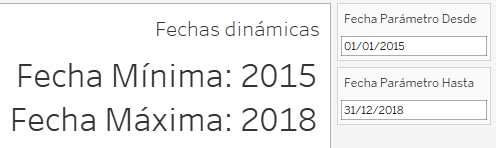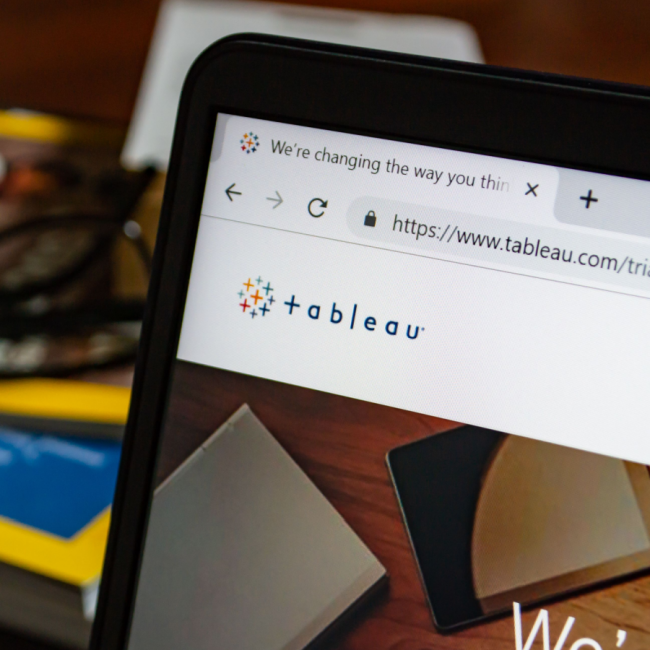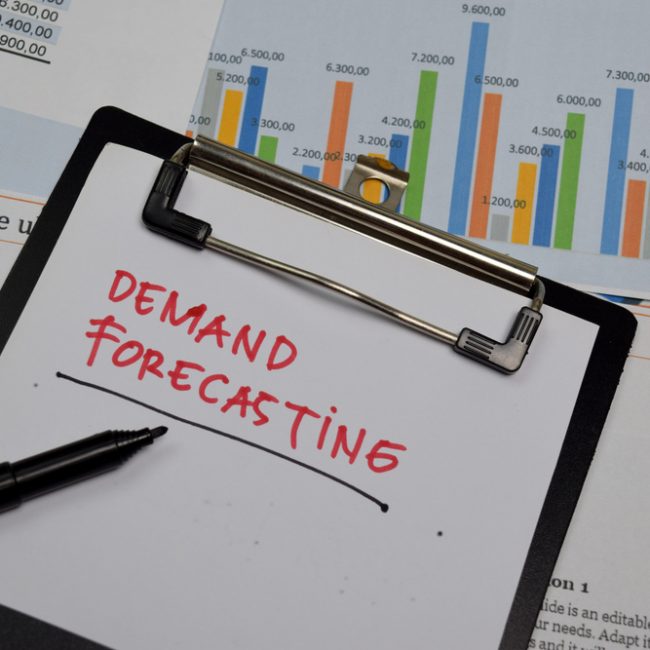Es verdad que, para los dashboards más sencillos, en los que, o bien la fecha no viene seleccionada por el usuario, o bien ésta se modifica con un filtro básico, no nos encontramos con este problema. Sin embargo, resulta ineludible en cuanto queremos hacer algo más personalizado, utilizando parámetros, las fechas. ¿Qué sucede con los parámetros? Pues ocurre que, cuando se crea uno en Tableau, debemos establecer un rango de valores posibles que puede tomar dicho parámetro y que el usuario usará para seleccionar una fecha (o rango de fechas, dependiendo del tipo de parámetro). Este rango se mantendrá aunque luego los valores de fecha cambien. La solución pasa por hacer clic en Agregar valores de y marcar el campo de fecha respecto al que queremos que actualice. Así, cada vez que se cargue el libro de trabajo y se actualice el extracto de datos, el parámetro tomará el rango de valores disponible en la totalidad de los datos actualizados.
Lo siguiente que vamos a querer que ese parámetro de fechas se abra por un valor de fecha definido por nosotros, creadores del dashboard (y que luego, obviamente, el usuario podrá modificar). Igual que en el caso anterior, es fácil establecer que el parámetro tome como valor inicial Current Value, que es estático (ej: 01-01-2021); no obstante, hacer que se actualice dinámicamente a la última fecha registrada, por ejemplo, no lo es tanto. ¿Cómo lo haríamos? Tenemos que crear un nuevo Campo calculado que, por medio de un LOD, devuelva el valor máximo (o mínimo) que toma la fecha para nuestra fuente de datos. De esta forma, estamos haciendo que el valor por defecto del parámetro no sea una fecha concreta sino que se recalcule cada vez que abramos el workbook. El cálculo quedaría así:
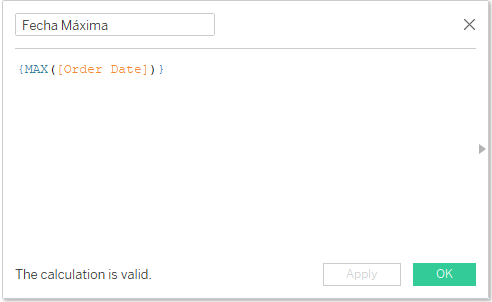
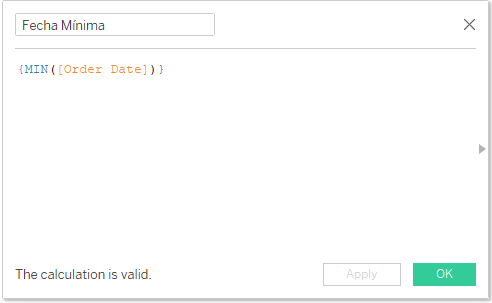
También podríamos utilizar la función nativa de Tableau TODAY(), que retorna el día de hoy, siempre que queramos una fecha relacionada con la de hoy en cierto modo. Vamos a hacer una prueba de cómo crear una fecha dinámica que dependa de la fecha de hoy, tanto para el mismo día de hoy del mes anterior como para el mismo día de hoy del año anterior.
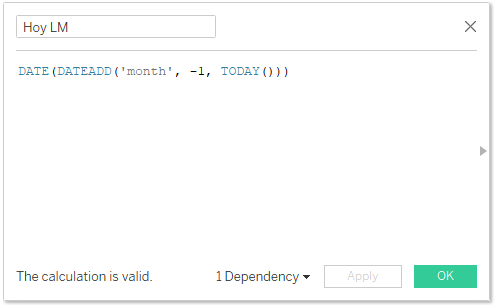
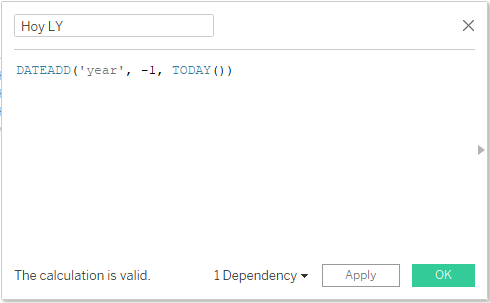
Os recomendaría, ahora, arrastrar los campos Hoy, Hoy LM y Hoy LY a la vista y comprobar que todo funciona correctamente:
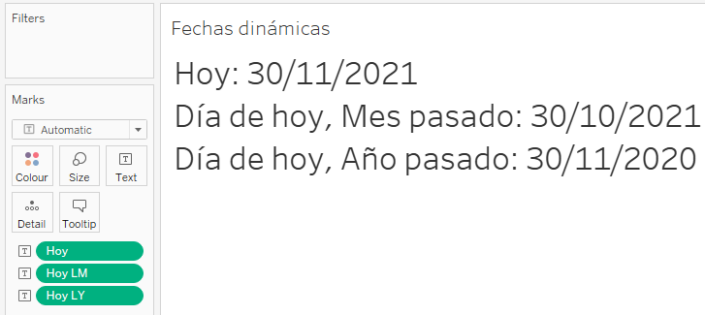
Ya sólo nos queda modificar el parámetro de fecha. En el cuadro de edición del parámetro, nos vamos a Especificar un valor cuando se abra el libro de trabajo y, en lugar de Current Value, seleccionamos el cálculo de Fecha Máxima (o Mínima o la dependiente de Hoy) recién creado. Esto para los parámetros que permiten seleccionar un único valor de fecha.
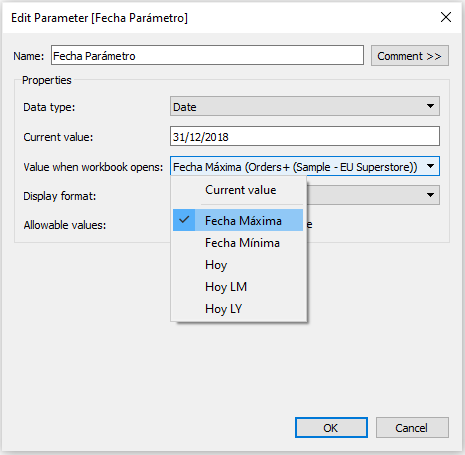
Si, en cambio, queremos dar al usuario la posibilidad de seleccionar un rango de fechas, debemos clicar en Range y establecer un valor por defecto, del mismo modo que en la captura anterior.
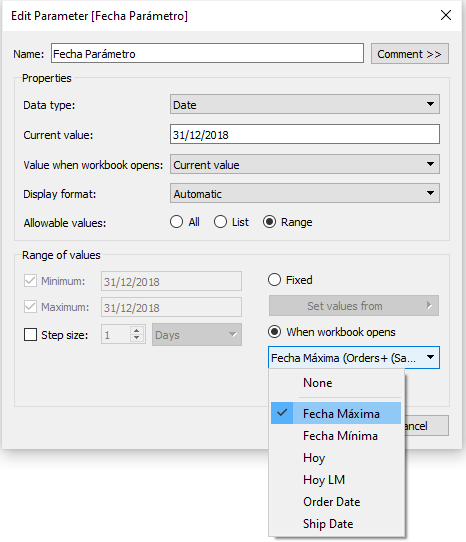
En el caso de que quisiéramos dar al usuario el poder de controlar el rango en su totalidad, es decir, especificar tanto la fecha de inicio como la de fin, sería necesario crear dos parámetros de fecha, cada uno de los cuales emplearía como valor inicial Fecha Mínima y Fecha Máxima, respectivamente. El último paso sería mostrar ambos parámetros como tarjetas junto a la vista o dentro del dashboard y verificar que, aunque los modifiquemos o cambien los datos, se actualizarán, por supuesto, cada vez que abramos el libro de trabajo.